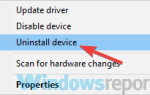Usługa Windows Update nie może obecnie sprawdzać dostępności aktualizacji, ponieważ aktualizacje na tym komputerze są kontrolowane przez komunikat, który zwykle pojawia się, jeśli nie masz niezbędnych uprawnień do przeprowadzenia aktualizacji Windows.
Chociaż wydaje się to dużym problemem, powinieneś być w stanie rozwiązać go za pomocą jednego z naszych rozwiązań.
Czasami usługa Windows Update nie będzie mogła pobrać niektórych aktualizacji. Może się to zdarzyć z różnych powodów, a mówiąc o problemach, oto kilka typowych problemów zgłaszanych przez użytkowników:
- Usługa Windows Update nie może obecnie sprawdzić dostępności aktualizacji, ponieważ usługa nie działa — Ten problem może wystąpić, jeśli niezbędne usługi nie są uruchomione, ale możesz je włączyć bezpośrednio w oknie Usługi.
- Uprawnienie administratora Windows Update — Ten problem może czasami pojawiać się z powodu ustawień zasad grupy, ale możesz po prostu zmodyfikować ustawienia, aby rozwiązać problem.
- i Usługa Windows Update nie może obecnie sprawdzić dostępności aktualizacji, ponieważ najpierw trzeba ją ponownie uruchomić — Czasami ten problem może się pojawić, jeśli występuje problem ze składnikami Windows Update. Po prostu uruchom ponownie te komponenty i sprawdź, czy to rozwiąże problem.
Szukasz najlepszych narzędzi do rozwiązania problemów z aktualizacją systemu Windows? Oto nasze najlepsze typy.
Usługa Windows Update nie może obecnie sprawdzić komunikatu o aktualizacjach, jak to naprawić?
- Wprowadź zmiany w zasadach grupy
- Zmodyfikuj rejestr
- Sprawdź, czy niezbędne usługi są uruchomione
- Uruchom narzędzie do rozwiązywania problemów z Windows Update
- Zresetuj składniki usługi Windows Update
- Utwórz nowe konto administratora
Rozwiązanie 1 — Wprowadź zmiany w zasadach grupy
Według użytkowników czasami ustawienia mogą zakłócać działanie usługi Windows Update i powodować, że usługa Windows Update nie może obecnie sprawdzać dostępności aktualizacji.
Aby rozwiązać problem, zalecamy zmianę ustawień zasad grupy. Jest to dość proste i możesz to zrobić, wykonując następujące kroki:
- naciśnij Klawisz Windows + R. i wejdź gpedit.msc. Teraz naciśnij Wchodzić lub kliknij dobrze.
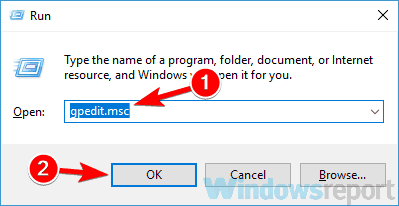
- W lewym okienku przejdź do Konfiguracja komputera \ Szablony administracyjne \ WindowsComponets \ Windows Update i Konfiguracja użytkownika \ Szablony administracyjne \ Windows Componets \ Windows Update i upewnij się, że nie-administratorzy mają do nich dostęp.
- Po wprowadzeniu zmian zamknij edytor zasad grupy.
Jeśli wszystko jest w porządku, możesz ponownie pobrać aktualizacje.
Kilku użytkowników twierdzi, że naprawili problem po prostu przez ustawienie niektórych usług na Nieskonfigurowane. Aby to zrobić, wykonaj następujące kroki:
- otwarty Edytor zasad grupy.
- Idź do Konfiguracja komputera\Administracyjny Szablony \ Windows Componets \ Windows Update w lewym okienku. W prawym okienku upewnij się, że wszystkie zasady są ustawione na Nie skonfigurowane. Jeśli niektóre zasady nie są ustawione na Nieskonfigurowane, po prostu kliknij je dwukrotnie i zmień jego stan. Zrób to dla wszystkich dostępnych zasad.

- W lewym okienku przejdź do Konfiguracja komputera \ Szablony administracyjne \ System \ Zarządzanie komunikacją internetową \ Ustawienia komunikacji internetowej. W prawym okienku zlokalizuj Wyłącz dostęp do wszystkich funkcji Windows Update i upewnij się, że jest ustawiony na Nie skonfigurowane.

- Teraz wróć do tej samej ścieżki z Krok 2. W prawym okienku kliknij dwukrotnie Skonfiguruj automatyczne aktualizacje.
- Wybierać Włączone z menu. Teraz ustawione Skonfiguruj automatyczne aktualizowanie do 5 — Pozwól lokalnemu administratorowi wybrać ustawienie i kliknij Zastosować i dobrze. Kilku użytkowników zgłosiło, że możesz również zachować tę politykę Nie skonfigurowane, więc możesz pominąć ten krok, jeśli chcesz.

- Na koniec sprawdź Usuń dostęp, aby korzystać ze wszystkich funkcji Windows Update zasady i upewnij się, że jest ustawiona na Nie skonfigurowane. Jeśli nie, zmień to odpowiednio.
Po wykonaniu tej czynności problem z Windows Update powinien zostać całkowicie rozwiązany i wszystko zacznie ponownie działać.
Ostrzeżenie o epickim przewodniku! Wszystko, co musisz wiedzieć o edytowaniu zasad grupy, znajduje się tutaj!
Rozwiązanie 2 — Zmodyfikuj rejestr
Czasami ten problem może wystąpić z powodu rejestru i jego ustawień.
Jeśli otrzymujesz komunikat, że usługa Windows Update nie może obecnie sprawdzić dostępności aktualizacji, możesz rozwiązać ten problem, usuwając pojedynczy klucz z rejestru.
Aby to zrobić, wykonaj następujące kroki:
- naciśnij Klawisz Windows + R. i wejdź regedit. Teraz naciśnij Wchodzić lub kliknij dobrze.

- W lewym okienku przejdź do HKEY_LOCAL_MACHINE \ SOFTWARE \ Policies \ Microsoft \ Windows \ WindowsUpdate klawisz.
- Kliknij prawym przyciskiem myszy Aktualizacja systemu Windows klucz i wybierz Eksport.

- Wprowadź żądaną nazwę pliku, wybierz lokalizację zapisu i kliknij Zapisać przycisk.

- Po wykonaniu tej czynności kliknij prawym przyciskiem myszy Aktualizacja systemu Windows klucz i wybierz Usunąć. Kliknij tak potwierdzać.
Po usunięciu tego klucza spróbuj ponownie uruchomić usługę Windows Update i sprawdź, czy problem nadal występuje.
Jeśli po usunięciu klucza Windows Update pojawią się jakiekolwiek nowe problemy, należy uruchomić plik utworzony w kroku 4, aby przywrócić rejestr do pierwotnego stanu.
Użytkownicy zgłosili również, że możesz być w stanie rozwiązać ten problem, po prostu modyfikując pojedynczy DWORD. Aby to zrobić, wykonaj następujące kroki:
- otwarty Edytor rejestru.
- W lewym okienku przejdź do HKEY_CURRENT_USER \ Software \ Microsoft \ Windows \ CurrentVersion \ Policies \ Explorer. Jeśli zobaczysz NoWindowsUpdate wartość w prawym okienku, ustaw ją na 0.
Po wykonaniu tej czynności powinieneś być w stanie ponownie wykonać Windows Update.
Nie możesz uzyskać dostępu do Edytora rejestru? Rzeczy nie są tak przerażające, jak się wydają. Sprawdź ten przewodnik i szybko rozwiąż problem.
Rozwiązanie 3 — Sprawdź, czy niezbędne usługi są uruchomione
Aby usługa Windows Update działała, musisz mieć włączone niektóre usługi.
Jeśli otrzymujesz, że Windows Update nie może obecnie sprawdzić błędu aktualizacji, zalecamy sprawdzenie swoich usług i upewnienie się, że wymagane usługi działają poprawnie.
Możesz to zrobić, wykonując następujące kroki:
- naciśnij Klawisz Windows + R. i wejdź services.msc. Teraz naciśnij Wchodzić lub kliknij dobrze.

- Po otwarciu okna Usługi musisz zlokalizować Usługa Inteligentnego Transferu w Tle i kliknij dwukrotnie, aby otworzyć jego właściwości.

- Po otwarciu okna Właściwości kliknij przycisk Początek przycisk, aby uruchomić usługę. Teraz kliknij Zastosować i dobrze aby zapisać zmiany.

- Teraz zlokalizuj Aktualizacja systemu Windows usługi i upewnij się, że działa.

Po uruchomieniu obu usług sprawdź, czy problem z Windows Update nadal występuje.
Rozwiązanie 4 — Uruchom narzędzie do rozwiązywania problemów z Windows Update
Według użytkowników, jeśli otrzymujesz, że Windows Update nie może obecnie sprawdzić błędu aktualizacji, możesz rozwiązać problem, po prostu uruchamiając narzędzie do rozwiązywania problemów z Windows Update.
System Windows zawiera różne wbudowane narzędzia do rozwiązywania problemów, które mogą rozwiązać różne problemy, a jeśli masz problemy z Windows Update, możesz je rozwiązać, wykonując następujące czynności:
- Otworzyć Aplikacja ustawień. Aby to zrobić szybko, wystarczy nacisnąć Klawisz Windows + I skrót.
- Pojawi się teraz aplikacja Ustawienia. Idź do Aktualizacja Bezpieczeństwo Sekcja.

- Wybierać Rozwiązywanie problemów z menu po lewej stronie. Teraz musisz tylko wybrać Aktualizacja systemu Windows z listy i kliknij Uruchom narzędzie do rozwiązywania problemów przycisk.

- Postępuj zgodnie z instrukcjami wyświetlanymi na ekranie, aby ukończyć narzędzie do rozwiązywania problemów.
Po zakończeniu rozwiązywania problemów sprawdź, czy problem nadal występuje. To nie jest najbardziej niezawodne rozwiązanie, ale wielu użytkowników twierdzi, że działa, więc koniecznie wypróbuj je.
Możesz wybrać inne narzędzie do rozwiązywania problemów z naszej nowej listy, aby ułatwić sobie zadanie!
Rozwiązanie 5 — Zresetuj składniki usługi Windows Update
Inną przyczyną błędu Windows Update nie może obecnie sprawdzić dostępność aktualizacji mogą być składniki Windows Update.
Czasami niektóre pliki lub usługi mogą zakłócać działanie usługi Windows Update, co może powodować pojawienie się tego problemu. Możesz to jednak naprawić, wykonując następujące czynności:
- otwarty Wiersz polecenia jako administrator. Możesz to zrobić, naciskając Klawisz Windows + X i wybór Wiersz polecenia (administrator). Możesz także użyć PowerShell (administrator) jako alternatywa.

- Po otwarciu wiersza polecenia uruchom następujące polecenia:
- Net Stop Wuauserv
- net stop cryptSvc
- bity stop netto
- net stop msiserver
- Ren C: \ Windows \ SoftwareDistribution SoftwareDistribution.old
- Ren C: \ Windows \ System32 \ catroot2 Catroot2.old
- net start wuauserv
- net start cryptSvc
- bity początkowe netto
- net start msiserver
Po uruchomieniu tych poleceń problem z Windows Update powinien zostać rozwiązany.
Ręczne uruchamianie wszystkich tych poleceń może być nieco uciążliwe, ale zawsze można utworzyć skrypt resetowania do Windows Update i uruchomić wszystkie te polecenia automatycznie.
Rozwiązanie 6 — Utwórz nowe konto administratora
Według użytkowników czasami usługa Windows Update nie może obecnie sprawdzić, czy aktualizacje nie są wyświetlane, jeśli nie masz uprawnień administratora.
Powinieneś jednak być w stanie to naprawić, tworząc nowe konto administracyjne. Możesz to zrobić, wykonując następujące kroki:
- Otworzyć Aplikacja ustawień i idź do Konta Sekcja.

- Wybierz Rodzina inni ludzie z lewego panelu. Kliknij Dodaj kogoś innego do tego komputera przycisk.

- Wybierać Nie mam danych logowania tej osoby.

- Teraz wybierz Dodaj użytkownika bez konta Microsoft.

- Wprowadź żądaną nazwę użytkownika i kliknij Kolejny.

Teraz będziesz mieć nowe konto gotowe. To konto nie ma jednak uprawnień administracyjnych, ale możemy to zmienić, wykonując następujące czynności:
- Iść do Aplikacja ustawień > Konta> Rodzina inni ludzie.
- Znajdź konto, które chcesz zmienić, wybierz je i wybierz Zmień typ konta.

- Zestaw Typ konta do Administrator i kliknij dobrze.

Po utworzeniu nowego konta użytkownika przejdź do niego i sprawdź, czy problem nadal występuje.
Usługa Windows Update nie może obecnie sprawdzać, czy wiadomości o aktualizacjach mogą być problematyczne, ale mamy nadzieję, że udało Ci się rozwiązać ten problem za pomocą jednego z naszych rozwiązań.

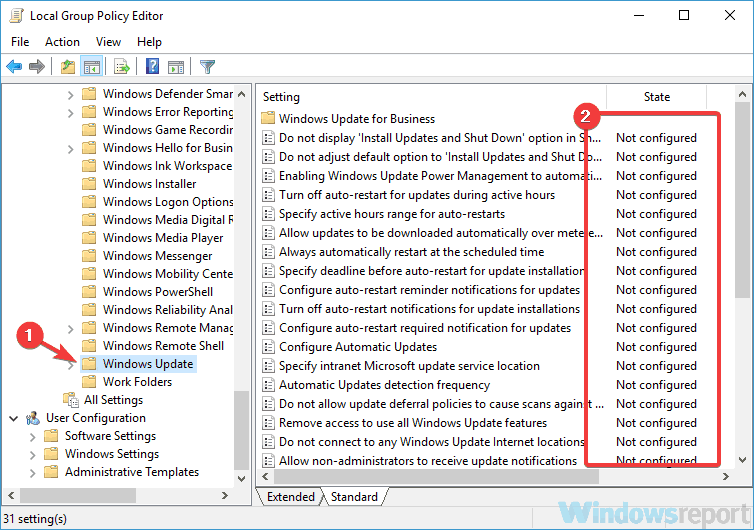
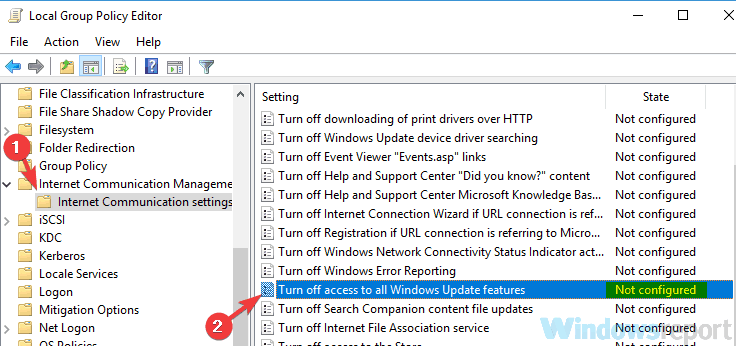
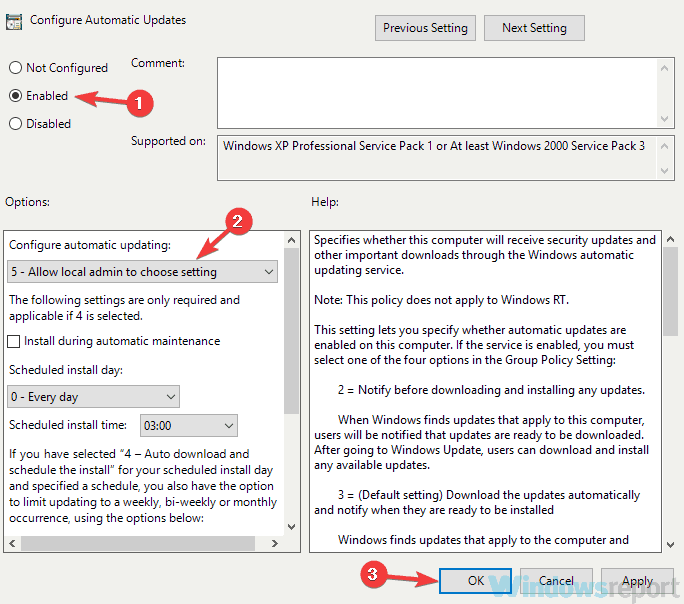
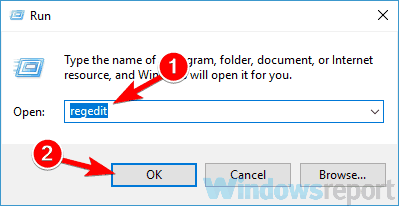
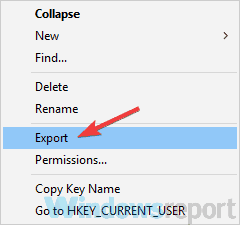
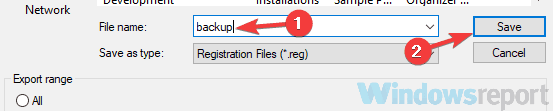
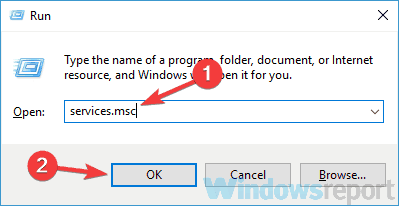
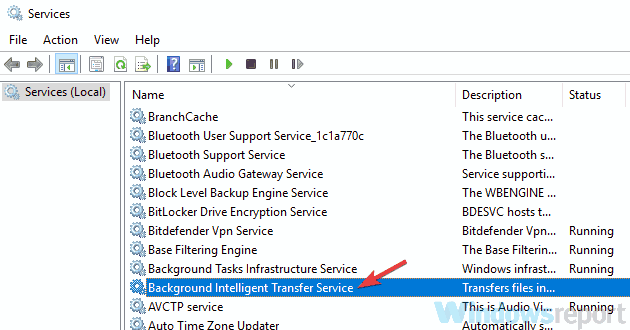
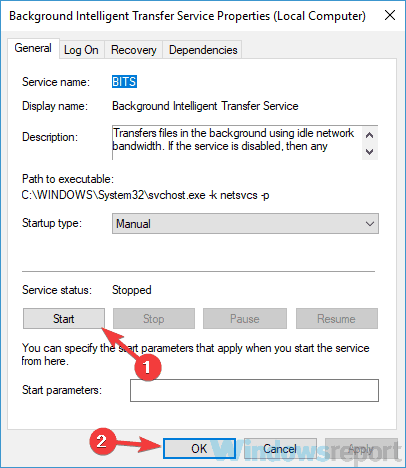
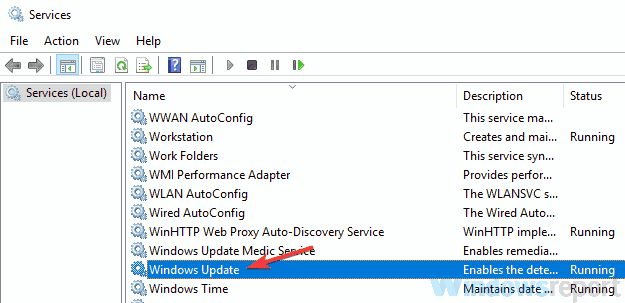
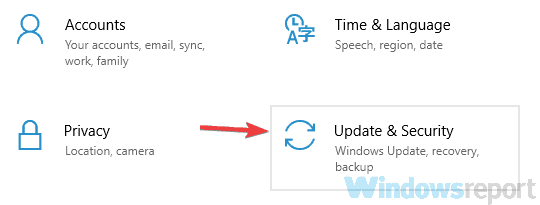
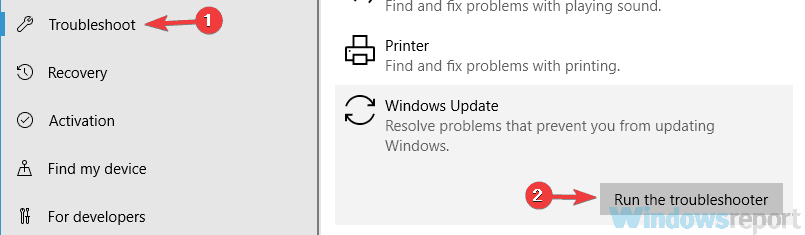
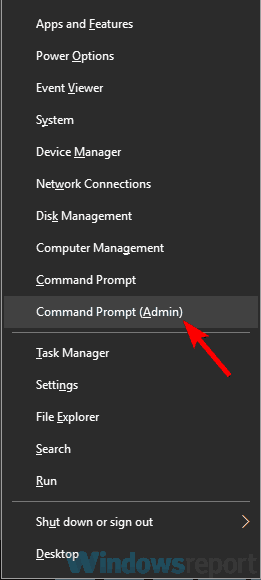
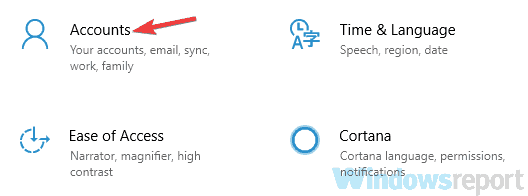
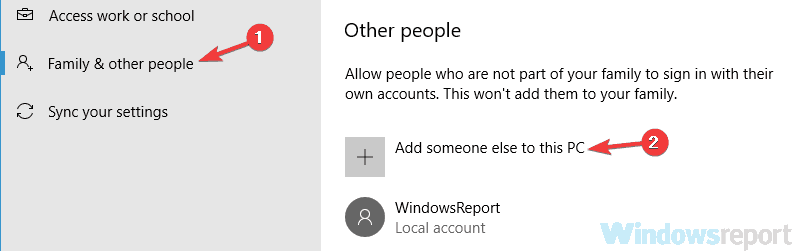
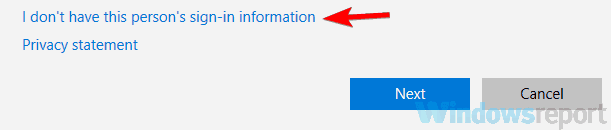
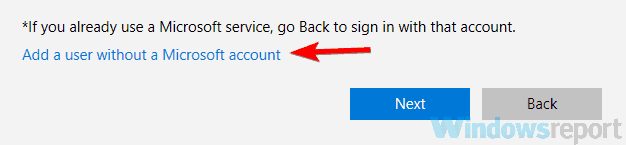
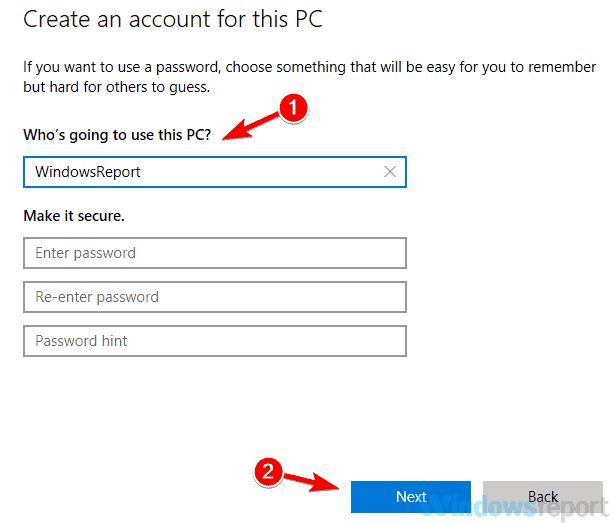
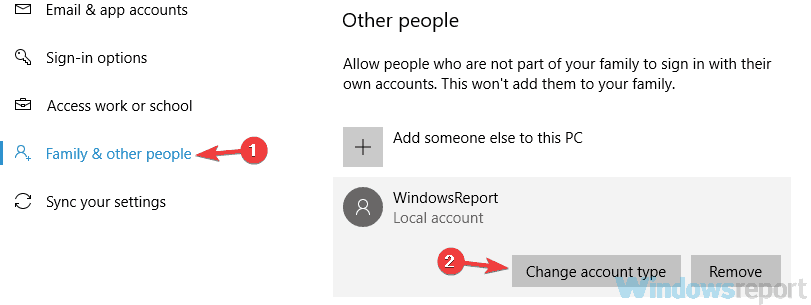
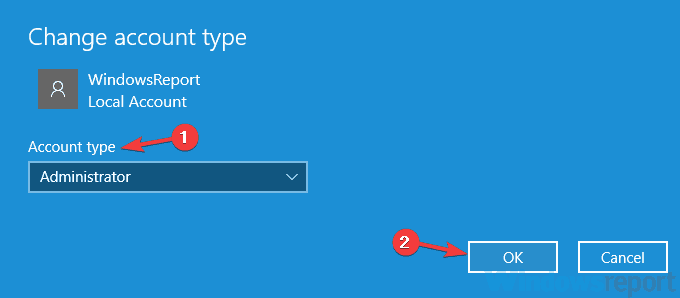

![Drukarka nie drukuje w kolorze [ROZWIĄZANE]](https://pogotowie-komputerowe.org.pl/wp-content/cache/thumb/b6/f182a6bfb5053b6_150x95.png)